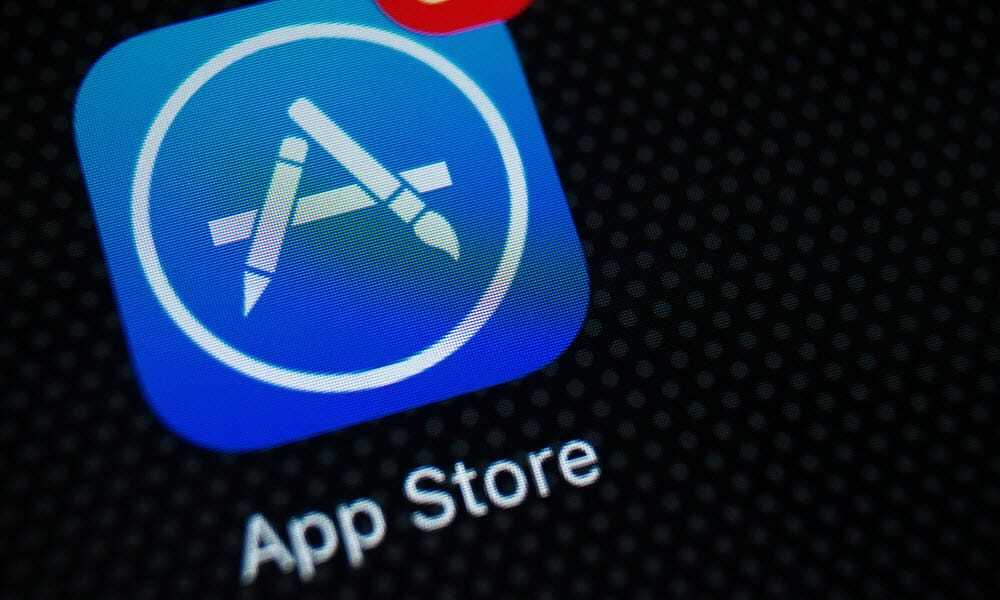Rutinele Alexa nu funcționează: 8 remedieri
Amazon Alexa Erou Alexa Smart Home / / August 24, 2022

Ultima actualizare pe

Alexa nu răspunde la comenzile tale? Dacă întâmpinați probleme cu rutinele Alexa care nu funcționează, încercați unele dintre remediile din acest ghid.
Asistentul vocal Amazon este un instrument incredibil de versatil care poate face totul, de la a vă spune vremea la controlul luminilor. Rutinele Alexa vă permit să vă creați propria serie personalizată de comenzi care vor rula ori de câte ori rostiți fraza de declanșare desemnată.
Totuși, lucrurile nu funcționează întotdeauna exact așa cum ar trebui. Dacă rutinele tale Alexa nu funcționează, ar putea fi o problemă cu rutina în sine sau cu setările dispozitivului.
Dacă întâmpinați probleme cu rutinele Alexa, iată câteva remedieri de depanare pe care le puteți încerca.
1. Testează-ți rutina Alexa
Dacă rutina dvs. Alexa nu funcționează, ar putea exista o problemă cu rutina sau cu expresia pe care o utilizați pentru a o declanșa. O modalitate rapidă și ușoară de a determina dacă declanșatorul sau rutina este rădăcina problemei este să o testați prin aplicația Alexa de pe dispozitivul dvs. Android sau iPhone.
Pentru a vă testa rutina Alexa folosind aplicația:
- Deschide Alexa aplicația.
- Atingeți pe Mai mult pictograma.
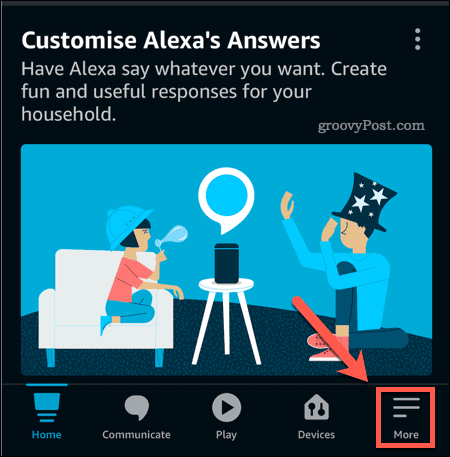
- Selectați Rutine.
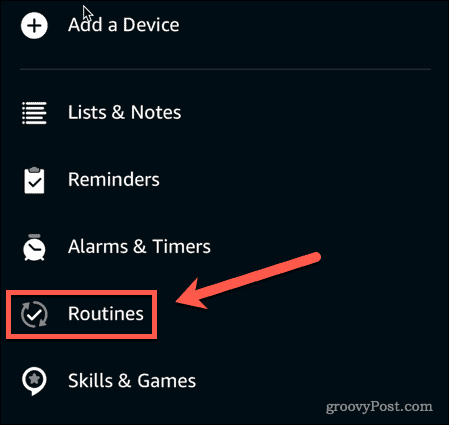
- Atingeți pe Joaca pictogramă pentru una dintre rutinele tale.
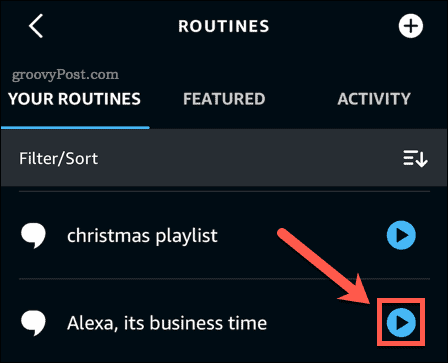
Dacă rutina funcționează conform așteptărilor, atunci problema este declanșarea rutinei. Dacă rutina nu funcționează conform așteptărilor, atunci problema este în rutina în sine.
2. Verificați că dispozitivul dvs. nu este dezactivat
Un motiv comun pentru care rutinele tale Alexa nu funcționează conform așteptărilor este că ai oprit microfonul, fie intenționat, fie neintenționat. Puteți opri dispozitivul să vă asculte comenzile utilizând un comutator fizic pentru a-l opri. Dacă dispozitivul este dezactivat, nu veți putea declanșa rutinele Alexa cu vocea.
Modul în care porniți și opriți microfonul va diferi în funcție de tipul de dispozitiv Echo pe care îl aveți.
Pentru a comuta microfonul pe un Echo, Echo Studio, Echo Dot, Echo Dot cu ceas și Echo Flex:
- Căutați un buton care arată ca un zero cu o linie prin el.
- Dacă acest buton este aprins în roșu, atunci dispozitivul dvs. este dezactivat.
- Pentru a activa sunetul dispozitivului, apăsați butonul și lumina roșie ar trebui să se stingă.
- Dispozitivul dvs. Alexa ascultă acum comenzile dvs.
Pentru a comuta microfonul pe un Echo Show 15, Echo Show 10, Echo Show 8 și Echo Show 5:
- Căutați comutatorul de oprire pentru microfon/cameră care se află în partea de sus sau în partea laterală a dispozitivului.
- Dacă comutatorul se află pe un fundal roșu, videoclipul și microfonul sunt dezactivate.
- Pentru a activa sunetul dispozitivului, glisați comutatorul astfel încât fundalul roșu să nu mai fie vizibil.
- Dispozitivul dvs. Alexa ascultă acum comenzile dvs.
3. Asigurați-vă că rutina dvs. este activată
Un alt motiv pentru care rutina dumneavoastră ar putea să nu mai funcționeze este că nu este activată. În aplicația Alexa, există un comutator de comutare pentru fiecare rutină care vă permite să dezactivați rutinele fără a fi nevoie să le ștergeți. Dacă rutina dvs. este dezactivată, aceasta nu va rula chiar dacă rostiți fraza corectă de declanșare.
Pentru a vedea dacă rutina dvs. este activată în aplicația Alexa:
- Deschide Alexa aplicația.
- Apasă pe Mai mult pictograma.
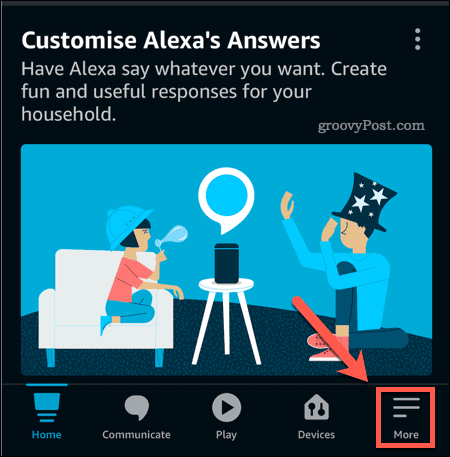
- Atingeți Rutine.
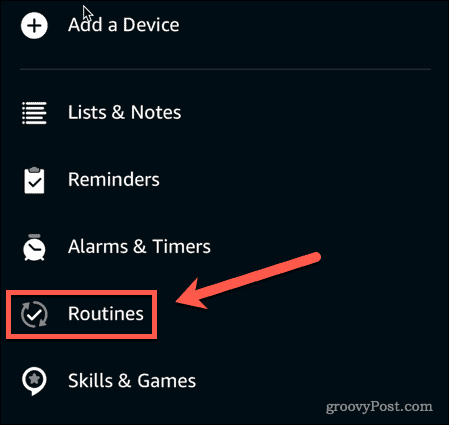
- Selectați rutina pe care doriți să o verificați.
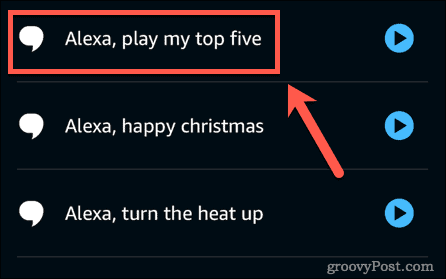
- În partea de sus a ecranului, vei vedea dacă rutina ta este Activat sau Dezactivat.
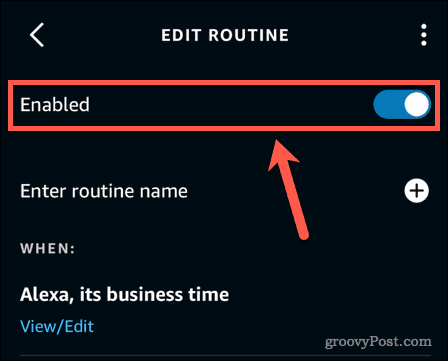
- Dacă rutina este dezactivată, atingeți comutatorul pentru ao activa.
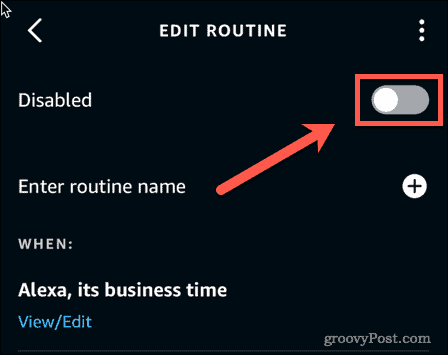
4. Verificați-vă expresia de declanșare
Dacă rutina dumneavoastră funcționează bine când o declanșați prin aplicație, dar nu funcționează când încercați să o declanșați cu vocea, atunci este posibil să existe o problemă cu fraza dvs. de declanșare. Poate fi, de asemenea, cazul în care folosiți din greșeală fraza de declanșare greșită.
Pentru a verifica fraza de declanșare pentru rutina ta:
- Deschideți aplicația Alexa.
- În partea de jos a ecranului, atingeți Mai mult pictograma.
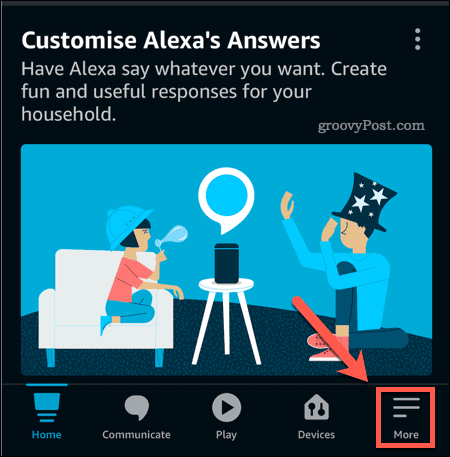
- Atingeți Rutine.
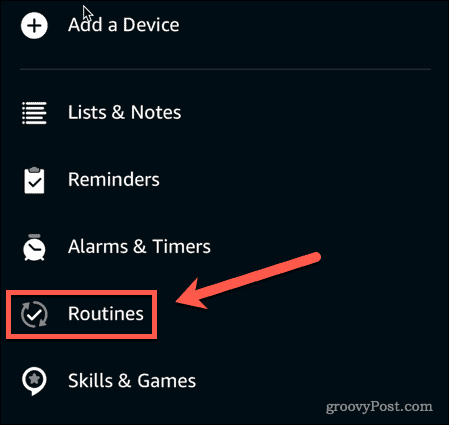
- Selectați rutina pe care doriți să o verificați.
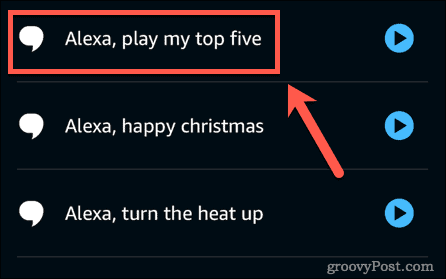
- Veți vedea fraza de declanșare curentă.
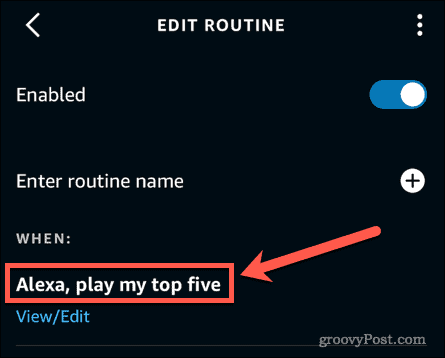
- Dacă doriți să schimbați această expresie, atingeți Vizualizați/Editați.
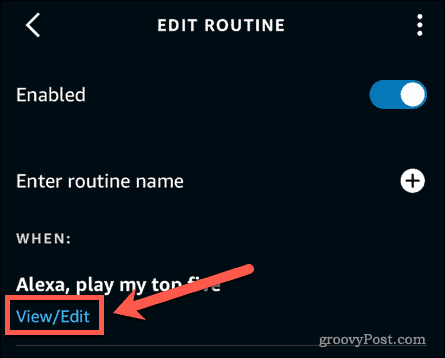
- Introduceți noua frază de declanșare.
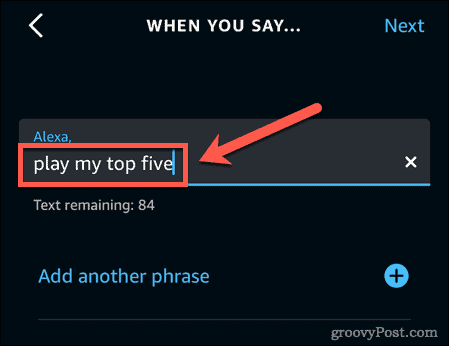
- Atingeți Următorul.

- Fraza dvs. de declanșare se va actualiza. Poate fi necesar să așteptați până la un minut pentru ca rutina să fie gata de utilizare.
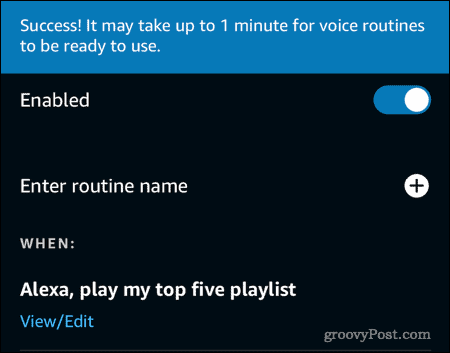
- Testează-ți rutina rostind noua frază de declanșare.
5. Verificați ce dispozitiv este listat în rutină
Dacă aveți mai multe dispozitive Echo, puteți specifica în rutină ce dispozitive doriți să efectuați rutina. Dacă rutinele tale Alexa nu funcționează, este posibil ca acestea să nu fie configurate să acționeze pe dispozitivul cu care vorbești.
Pentru a verifica ce dispozitiv este listat în rutina dvs. Alexa:
- Deschide Alexa aplicația.
- Atingeți pe Mai mult pictograma.
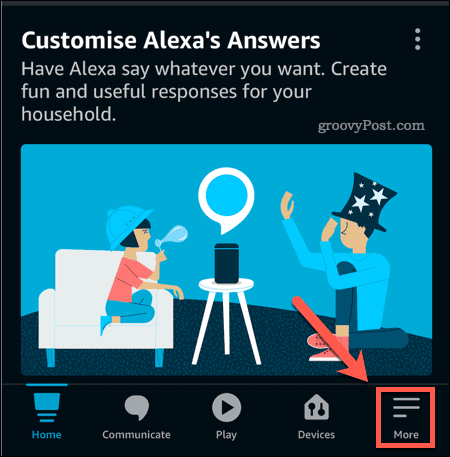
- Selectați Rutine.
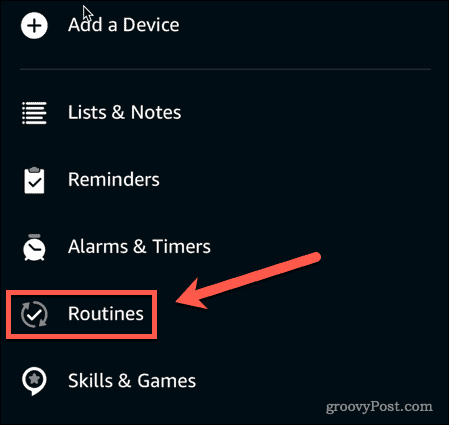
- Atingeți rutina pe care doriți să o verificați.
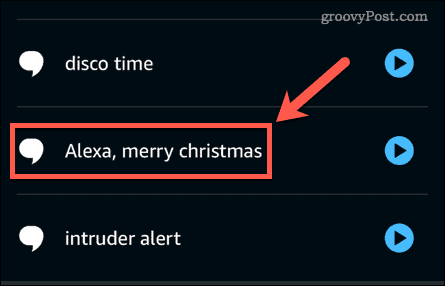
- Derulați în jos până în partea de jos a ecranului. Dacă rutina dvs. implică un răspuns de la dispozitivul dvs. Echo, cum ar fi să spuneți ceva sau să redați o melodie, veți vedea un Din secțiunea care arată ce dispozitiv este configurat pentru a vă efectua rutina.
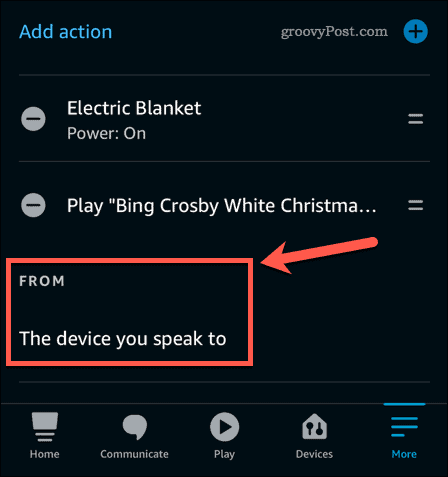
- Dacă doriți să schimbați această opțiune, atingeți setarea curentă.
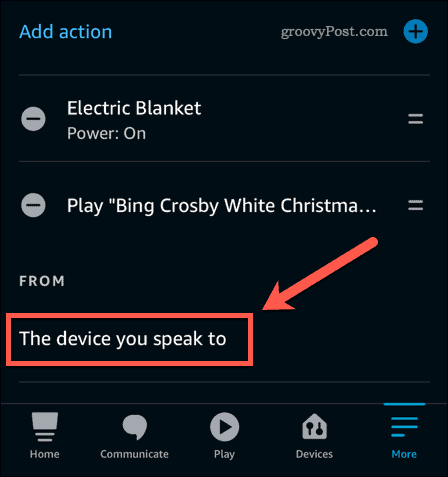
- Alegeți dispozitivul pe care doriți să vă efectuați rutina de fiecare dată. Dacă doriți ca răspunsul să vină de la orice dispozitiv Echo căruia îi spuneți fraza de declanșare, selectați Dispozitivul cu care vorbiți.
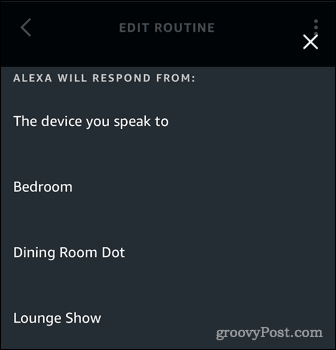
6. Verificați numele dispozitivului dvs
Dacă rutina dvs. nu funcționează corect chiar și atunci când o rulați din aplicație, este posibil să fi introdus în rutina dvs. nume incorecte pentru dispozitivele dvs. inteligente. De exemplu, este posibil să fi pus „aprinde luminile dormitorului” în loc de „aprinde luminile dormitorului”.
Este probabil ca aceasta să fie cauza problemei numai dacă ați folosit opțiunea de acțiuni personalizate atunci când vă configurați rutina. Această opțiune vă permite să introduceți ceea ce i-ați spune lui Alexa pentru a efectua acțiunea dorită.
Pentru a verifica numele dispozitivului listat în rutinele Alexa:
- Deschide Alexa aplicația.
- În partea de jos a ecranului, atingeți Mai mult pictograma.
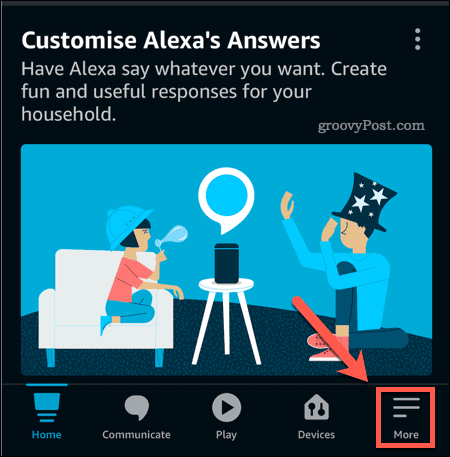
- Atingeți Rutine.
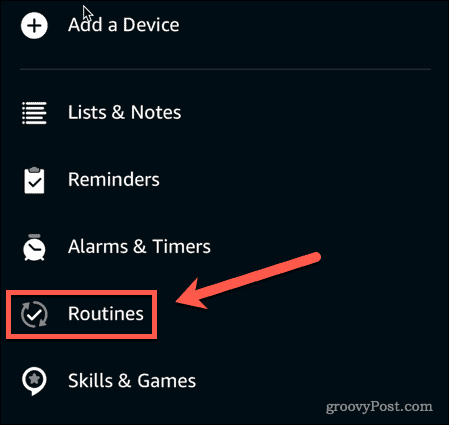
- Selectați rutina pe care doriți să o verificați.
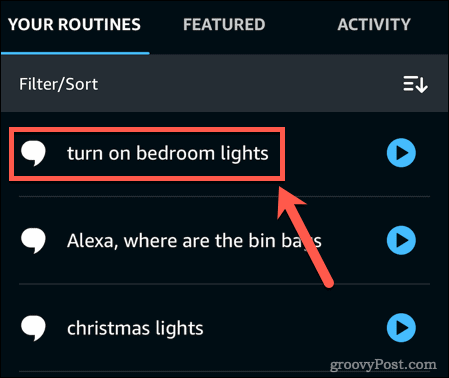
- Verificați dacă acțiunile sunt corecte.
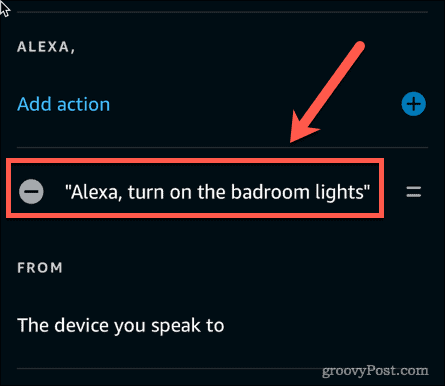
- Dacă o acțiune este incorectă, atingeți-o pentru a face modificări.
- Introduceți acțiunea corectată.
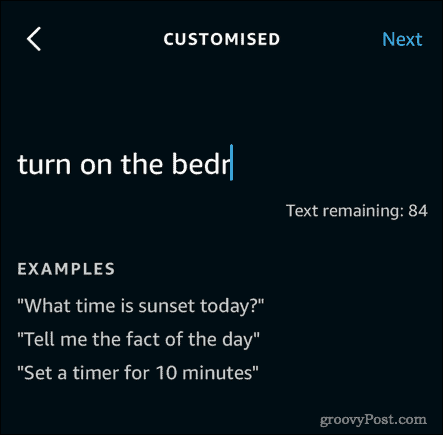
- Atingeți Următorul.
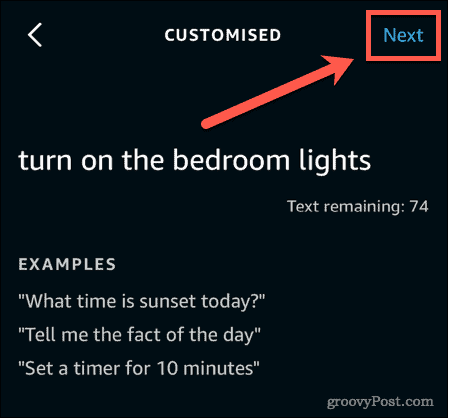
- Rutina ta se va actualiza acum.
7. Verificați conexiunea la internet
Deși unele comenzi vor funcționa fără o conexiune la internet, marea majoritate a comenzilor Alexa necesită o conexiune la internet pentru a funcționa. Dacă dispozitivul dvs. își pierde conectivitatea, nu vă veți putea folosi rutinele.
Pentru a verifica dacă dispozitivul dvs. Echo este online:
- Deschide Alexa aplicația.
- Apăsați pe Dispozitive.
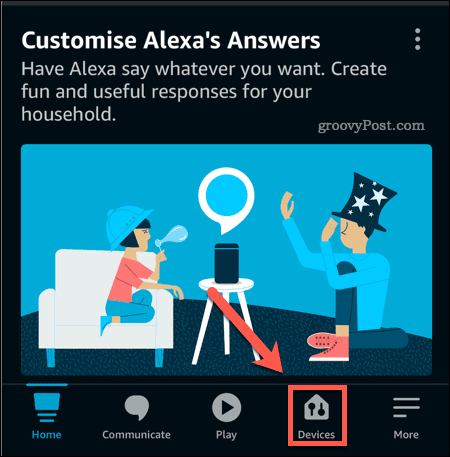
- În partea de sus a ecranului, atingeți Echo și Alexa.
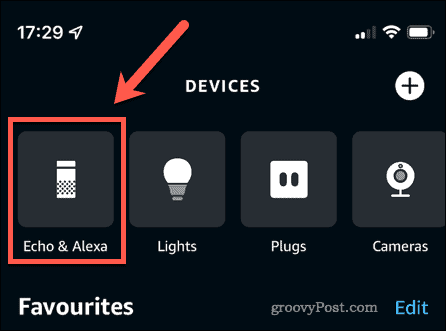
- Veți vedea listate toate dispozitivele dvs. Echo. Daca scrie Deconectat, atunci dispozitivul Alexa este fie oprit, fie nu are conexiune la internet.
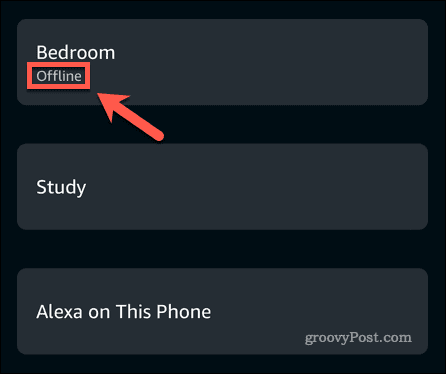
- Puteți atinge un dispozitiv pentru a vedea rețeaua Wi-Fi actuală.
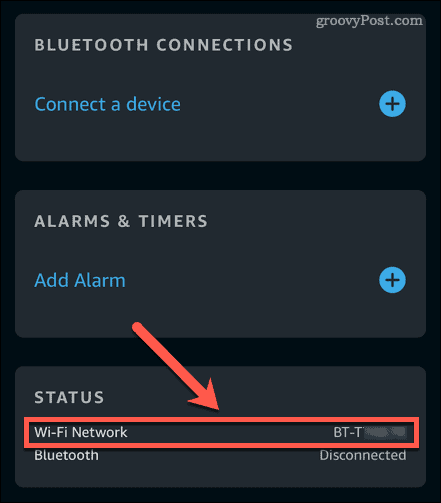
- Dacă atingeți un dispozitiv offline, veți primi instrucțiuni pentru conectarea acestuia la internet.
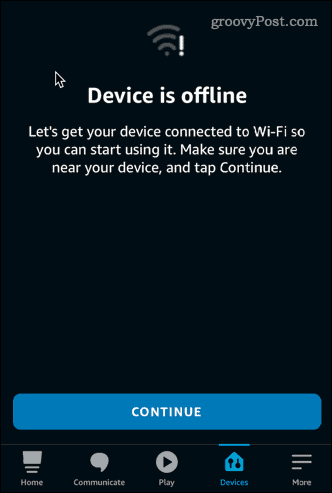
8. Reporniți dispozitivul
Dacă niciunul dintre pașii de mai sus nu funcționează, încercați să opriți și să porniți din nou dispozitivul. Este posibil ca repornirea dispozitivului Alexa să nu vă rezolve problemele, dar cu siguranță nu aveți nimic de pierdut din încercarea lui.
Pentru a reporni dispozitivul Alexa:
- Deconectați dispozitivul de la priză.
- Conectați-vă dispozitivul înapoi la priza și așteptați să repornească.
- Odată ce repornirea este completă, încercați din nou rutina.
Obțineți mai mult de la Alexa
Dacă aveți probleme cu rutinele Alexa care nu funcționează, una dintre soluțiile de mai sus ar trebui să vă ajute. Dacă ați găsit alte modalități de a rezolva problemele cu rutinele dvs. Alexa, vă rugăm să ne spuneți în comentarii.
Există multe lucruri pe care le puteți face cu Alexa. Din controlându-ți Roku sau Fire TV la efectuarea de apeluri telefonice pe Amazon Echo dispozitive, Alexa vă poate ajuta în mai multe situații decât ați crede. Poți chiar configurați profiluri vocale individuale astfel încât Alexa să poată deosebi vocile.
Dacă tocmai ți-ai cumpărat primul dispozitiv Alexa, iată cum să-l configurezi.
Cum să găsiți cheia de produs Windows 11
Dacă trebuie să transferați cheia de produs Windows 11 sau doar aveți nevoie de ea pentru a face o instalare curată a sistemului de operare,...
Cum să ștergeți memoria cache, cookie-urile și istoricul de navigare Google Chrome
Chrome face o treabă excelentă în stocarea istoricului de navigare, a memoriei cache și a cookie-urilor pentru a optimiza performanța browserului online. E cum să...
Potrivirea prețurilor în magazin: Cum să obțineți prețuri online în timp ce faceți cumpărături în magazin
Cumpărând în magazin nu înseamnă că trebuie să plătești prețuri mai mari. Datorită garanțiilor de potrivire a prețurilor, puteți obține reduceri online în timp ce faceți cumpărături în...